Calendar
S Kalendářem nikdy nezmeškáte schůzku. Uchovejte si přehled o svém náročném programu tvorbou více kalendářů. Můžete je pak všechny spravovat na jedno místě.
Vytvářejte události. Novou událost přidáte kliknutím na ![]() . Pokud chcete k události někoho přizvat, dvakrát na ni klikněte, potom klikněte na oddíl Přidat pozvané osoby a zadejte e-mailovou adresu. Jakmile pozvaná osoba odpoví, aplikace Kalendář vám dá vědět.
. Pokud chcete k události někoho přizvat, dvakrát na ni klikněte, potom klikněte na oddíl Přidat pozvané osoby a zadejte e-mailovou adresu. Jakmile pozvaná osoba odpoví, aplikace Kalendář vám dá vědět.
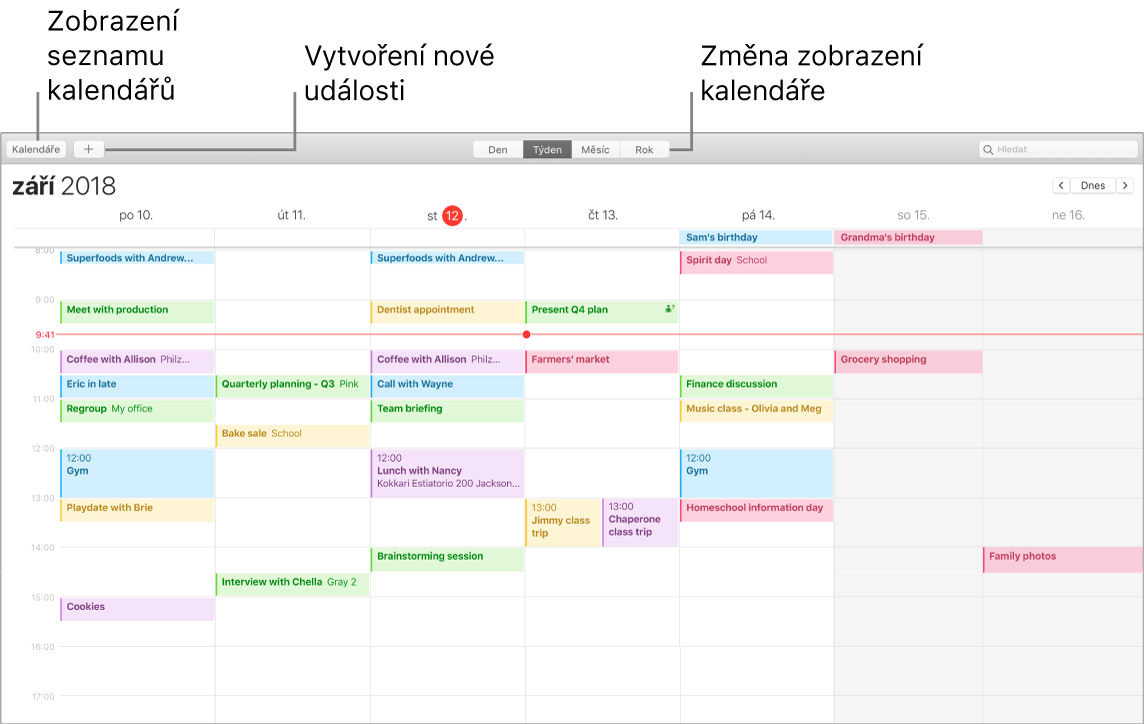
Prohlížejte si všechny svoje kalendáře – nebo jen některé z nich. Kliknutím na tlačítko Kalendáře zobrazíte seznam všech svých kalendářů. Pak klikněte na ty, které chcete zobrazit v okně.
Požádejte Siri. Řekněte například: „Set up a meeting with Mark at nine in the morning.“
Kalendář pro každý aspekt vašeho života. Vytvářejte samostatné kalendáře. Například pro svoji rodinu, práci a školu. Každý s vlastní barvou. Kalendář vytvoříte příkazem Soubor > Nový kalendář. Chcete‑li pro některý kalendář vybrat jinou barvu, klikněte na něj pravým tlačítkem myši.
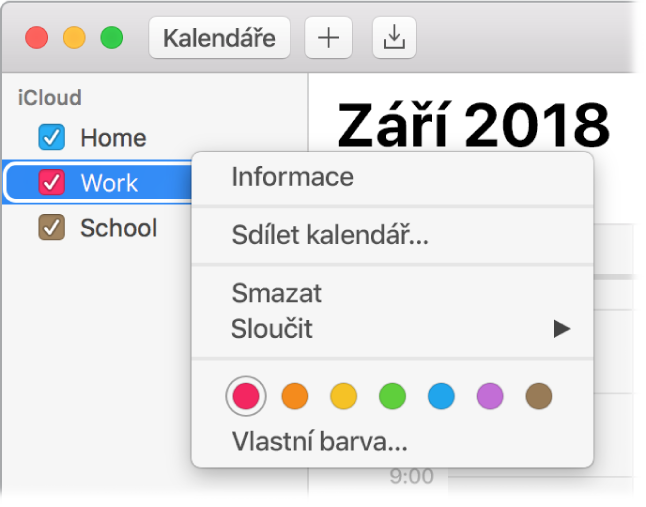
Sdílejte obsah mezi svými zařízeními a s ostatními. Pokud jste přihlášeni k iCloudu, vaše kalendáře zůstanou aktuální na všech vašich počítačích Mac, iOS zařízeních a Apple Watch. Kalendáře můžete navíc sdílet s ostatními uživateli na iCloudu.
Použití Touch Baru. Chcete‑li zobrazit nebo upravit dnešní události, klepněte na tlačítko Dnes. Pomocí jezdce můžete přejít na jiný měsíc v minulosti i v budoucnosti.

Vyberete‑li v kalendáři událost, můžete klepnutím na tlačítka vybrat pro událost kalendář, zobrazit podrobné informace o události, změnit čas či místo a přidat nebo smazat pozvané osoby.

Tip: Pokud k umístění přidáte událost, Kalendář vám ukáže mapu, odhadovaný čas cesty, čas, kdy máte vyrazit, a navíc také předpověď počasí. Přitlačením na libovolnou událost v Kalendáři zobrazíte další podrobnosti.
Další informace. Viz Uživatelskou příručku pro aplikaci Kalendář.